您好,登錄后才能下訂單哦!
您好,登錄后才能下訂單哦!
下文內容主要給大家帶來php和MySQL分離搭建LAMP測試及流程,這里所講到的知識,與書籍略有不同,都是億速云專業技術人員在與用戶接觸過程中,總結出來的,具有一定的經驗分享價值,希望給廣大讀者帶來幫助。
分離php和MySQL搭建LAMP平臺
環境:
系統:CentOS-7-x86_64-Minimal-1611
Apache:httpd-2.4.25.tar
MySQL:mysql-5.7.16.tar
php:php-5.6.30.tar
192.168.57.144:安裝MySQL
192.168.57.143:安裝Apache+php
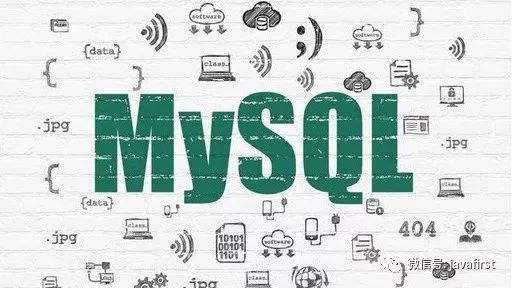
創建相關目錄
創建用戶
解壓安裝包
編譯安裝
(初始化)
鏈接bin目錄
拷貝腳本文件,主配置文件
配置主配置文件
腳本自啟動
驗證服務
驗證對接服務
一·編譯安裝Apache
yum install lrzsz
cd /usr/local/
tar -zxf httpd-2.4.25.tar.gz
yum install gcc* gcc-c++*
yum install apr* apr-util apr-devel pcre* pcre-devel openssl* openssl-devel -y
編譯安裝
./configure --prefix=/apps/svr/httpd --enable-so --enable-rewrite --enable-charset-list --enable-cgi
或者:
./configure \
--prefix=/apps/svr/httpd \
--sysconfdir=/apps/conf/\
--enable-so \
--enable-ssl \
--enable-cgi \
--enable-rewrite \
--with-zlib \
--with-pcre \
--with-mpm=prefork \
--enable-modules=most \
--enable-mpms-shared=all
echo $?
make
make install
配置http環境變量
ln -s /apps/svr/httpd/bin/* /usr/local/bin/
或者:cat >export PATH=$PATH:/apps/svr/httpd/bin >>/etc/profile
檢查配置文件
apachectl -t
設置apache為Linux服務并實現開機自啟動
cp /apps/svr/httpd/bin/apachectl /etc/init.d/httpd
或者:設置Apache為Linux服務并實現開機自啟動
mv /etc/rc.d/init.d/apachectl /etc/rc.d/init.d/httpd
chmod +x /etc/init.d/httpd
vim /etc/init.d/httpd
#!/bin/sh
#chkconfig:2345 80 80
#description:httpd
#
chkconfig:2345 80 80
2345:是服務識別參數,在級別2345中啟動
第一個80:是該服務在第80個啟動
第二個80:是該服務在第80個關閉
description:httpd :服務描述信息
chkconfig --add httpd
chkconfig httpd on
chkconfig --list httpd
cat /etc/hosts
127.0.0.1 localhost localhost.localdomain localhost4 localhost4.localdomain4
::1 localhost localhost.localdomain localhost6 localhost6.localdomain6
192.168.57.141 www.a.org
cat /apps/svr/httpd/conf/httpd.conf
#ServerName www.example.com:80
ServerName www.a.org
service httpd restart
netstat -anpt |grep httpd
關閉數據庫
systemctl stop firewalld
http://xsboke.blog.51cto.com/12096269/1922949
編譯安裝mysql-5.7.16
groupadd -r mysql
useradd -r -g mysql -s /bin/false -M mysql
創建mysql安裝文件、數據庫存儲文件、my.cnf文件
mkdir -p /apps/svr/mysql
mkdir -p /apps/mysqldb/data
mkdir -p /apps/conf
yum install -y gcc wget make cmake zlib-devel ncurses-devel bison gcc-c++ automake autoconf imake libxml2-devel expat-devel cmake gcc gcc-c++ libaio libaio-devel bzr bison libtool ncurses-devel libxml2-devel expat-devel openssl openssl-devel
下載Boost_1_59_0.tar.gz
wget http://nchc.dl.sourceforge.net/project/boost/boost/1.59.0/boost_1_59_0.tar.gz
wget http://sourceforge.net/projects/boost/files/boost/1.59.0/boost_1_59_0.tar.gz
tar zxvf boost_1_59_0.tar.gz
下載mysql-5.7.13.tar.gz
wget http://cdn.mysql.com/Downloads/MySQL-5.7/mysql-5.7.13.tar.gz
wget https://dev.mysql.com/get/Downloads/MySQL-5.7/mysql-5.7.17.tar.gz
tar zxvf mysql-5.7.17.tar.gz
cd mysql-5.7.17
cmake . -DCMAKE_INSTALL_PREFIX=/apps/svr/mysql \
-DMYSQL_DATADIR=/apps/mysqldb/data \
-DSYSCONFDIR=/apps/conf/my.cnf \
-DWITH_INNOBASE_STORAGE_ENGINE=1 \
-DWITH_ARCHIVE_STORAGE_ENGINE=1 \
-DWITH_BLACKHOLE_STORAGE_ENGINE=1 \
-DWITH_READLINE=1 \
-DWITH_LIBWRAP=0 \
-DMYSQL_UNIX_ADDR=/tmp/mysql.sock \
-DWITH_SSL=system \
-DWITH_ZLIB=system \
-DDOWNLOAD_BOOST=1 \
-DWITH_BOOST=../boost_1_59_0 \
-DDEFAULT_CHARSET=utf8 \
-DDEFAULT_COLLATION=utf8_general_ci
boost_1_59_0 解壓放到mysql上層目錄
---------------------------------------------------------------------------------------------------------------------------------
-DCMAKE_INSTALL_PREFIX= 安裝根目錄
-DCMAKE_INSTALL_PREFIX= unix套接字目錄
-DDEFAULT_CHARSET= 默認字符集
-DDEFAULT_COLLATION=默認編碼
-DWITH_EXTRA_CHARSETS= 額外的編碼,請使用ALL來編譯。
-DWITH_MYISAM_STORAGE_ENGINE=1 編譯myisam存儲引擎,默認的存儲引擎,不加也可以
-DWITH_INNOBASE_STORAGE_ENGINE=1 支持InnoDB存儲引擎,這個也是默認安裝的
-DWITH_READLINE=1 使用readline功能
-DENABLED_LOCAL_INFILE=1 可以使用load data infile命令從本地導入文件
-DMYSQL_DATADIR=數據庫 數據目錄
---------------------------------------------------------------------------------------------------------------------------------
grep processor /proc/cpuinfo 個數x2
make或者:make -j $(grep processor /proc/cpuinfo |wc -l)
make install
cat >export PATH=$PATH:/apps/svr/mysql/bin >>/etc/profile
Source /etc/profile
或者:ln -s /apps/svr/mysql/bin /usr/local/bin
chown -R mysql:mysql /apps/svr/mysql
chown -R mysql:mysql /apps/conf
chown -R mysql:mysql /apps/mysqldb
rm -rf /etc/my.cnf
導出配置文件
cd mysql-5.7.16
cp support-files/my-default.cnf /apps/conf/my.cnf
cp support-files/my-default.cnf /etc/
初始化數據庫
注:
1 之前版本mysql_install_db是在mysql_basedir/script下,5.7放在了mysql_install_db/bin目錄下,且已被廢棄
2 "--initialize"會生成一個隨機密碼(~/.mysql_secret),而"--initialize-insecure"不會生成密碼
3 --datadir目標目錄下不能有數據文件
/apps/svr/mysql/bin/mysqld --initialize --user=mysql --basedir=/apps/svr/mysql/ --datadir=/apps/mysqldb/data/
初始化密碼
#root@localhost: Ml-&jsWy(7j)
配置mysql自動啟動
Cp /apps/svr/mysql/usr/lib/systemd/system/mysqld.service /usr/lib/systemd/system
Systemctl enable mysqld.service
或者
cp /apps/svr/mysql/support-files/mysql.server /etc/init.d/mysqld
chmod +x /etc/init.d/mysqld
chkconfig --add mysqld
chkconfig mysqld on
* Mysqld.pid文件讓mysql用戶有權限訪問。
Vi /usr/lib/systemd/system/mysqld.service
改:PIDFile=/apps/svr/mysql/mysqld.pid
# Start main service
ExecStart=/apps/svr/mysql/bin/mysqld--daemonize--pid-file=/apps/conf/mysql5.7/mysqld.pid $MYSQLD_OPTS
dbrootpwd=oneinstack #數據庫root密碼
/usr/local/mysql/bin/mysql -e "grant all privileges on *.* to root@'127.0.0.1' identified by \"$dbrootpwd\" with grant option;"
/usr/local/mysql/bin/mysql -e "grant all privileges on *.* to root@'localhost' identified by \"$dbrootpwd\" with grant option;"
更改mysql登錄root用戶密碼
mysqladmin -u root -p'Ml-&jsWy(7j)' password '2Zs63oQbPxpKYFjn6tyj'
創建用戶允許143遠程(允許php鏈接)
grant all on *.* to root@192.168.57.143 identified by '123456';
flush privileges;
show grants for root@192.168.57.143;
select user,host from mysql.user;
安裝數據加密等擴展工具(如libmcrypt、mhash、mcrypt)
注意:這三個包mcrypt要最后安裝
yum install libxml2 libxml2-devel bzip2-devel libcurl-devel -y
yum install php-mcrypt libmcrypt libmcrypt-devel mhash mhash-devel libevent libevent-devel
./configure --prefix=/apps/svr/php/ \
--with-openssl \
--enable-mbstring \
--with-freetype-dir \
--with-jpeg-dir \
--with-png-dir \
--with-mysql \
--with-zlib \
--enable-xml \
--enable-sockets \
--with-apxs2=/apps/svr/httpd/bin/apxs \
--with-config-file-path=/apps/conf \
--with-bz2 \
--enable-maintainer-zts
make
make install
#--with-config-file-scan-dir=/apps/conf \
#--with-libxml-dir=/usr \
#--with-mysqli=/usr/local/mysql/bin/mysql_config \
#--with-mysql添加mysql模塊
# --with-apxs2=/usr/local/apache24/bin/apxs 表示編譯成模塊
#--enable-fpm 編譯成fastCGI
# --enable-maintainer-zts 編譯fastCGI不需要選項
配置php.ini文件:解壓的安裝包下
cp php.ini-development /apps/conf/php.ini
設置配置文件路徑 --with-config-file-path=/apps/conf \
short_open_tag = On
asp_tags = On
*解析
short_open_tag
決定是否允許使用 PHP 代碼開始標志的縮寫形式(<? ?> )。如果要和 XML 結合使用 PHP,可以禁用此選項以便于嵌入使用 <?xml ?> 。否則還可以通過 PHP 來輸出,例如:<?php echo '<?xml version="1.0"'; ?> 。如果禁用了,必須使用 PHP 代碼開始標志的完×××式(<?php ?> )。
注意: 本指令也會影響到縮寫形式 <?= ,它和 <? echo 等價。使用此縮寫需要 short_open_tag 的值為 On。
asp_tags
除了通常的 <?php ?> 標志之外還允許使用 ASP 風格的標志 <% %>。這也包括了輸出變量值的縮寫 <%= $value %>。
注意: ASP 風格標志的支持是 3.0.4 版新加的
整合apache和php
編譯Apache配置文件httpd.conf,以Apache支持php。以及訪問的主頁面index.php
vim /apps/conf/httpd.conf
添加支持php的主頁
<IfModule dir_module>
DirectoryIndex index.php index.html
</IfModule>
加載php程序模塊文件
LoadModule php5_module modules/libphp5.so
添加如下二行apache能識別php格式頁面
AddType application/x-httpd-php .php
AddType application/x-httpd-php-source .phps
查看配置文件是否有語法錯誤
httpd -t
Syntax OK
重啟服務
service httpd restart
測試PHP與Apache是否正常連接
cd /apps/svr/httpd/htdocs/
vim index.php
<?php
phpinfo();
?>
整合php和mysql
由于mysql和php不在同一臺云服務器,所以添加php的擴展模塊
1、在Apache+php服務器上安裝mysql-devel
yum install mysql-devel -y
2、進入php解壓包生成配置文件
cd /root/php-5.6.30/ext/mysql
執行phpize腳本生成configure文件
[root@client mysql]# pwd
/root/php-5.6.30/ext/mysql
[root@client mysql]# /apps/svr/php/bin/phpize
Configuring for:
PHP Api Version: 20131106
Zend Module Api No: 20131226
Zend Extension Api No: 220131226
Cannot find autoconf. Please check your autoconf installation and the
$PHP_AUTOCONF environment variable. Then, rerun this script.
無法找到autoconf。請檢查您的autoconf安裝和
$PHP_AUTOCONF環境變量。然后,重新運行這個腳本。
(*錯誤缺少 m4 autoconf包* )
yum install m4
yum install autoconf
3、配置 編譯安裝(安裝完成之后再擴展塊路徑下生成一個mysql.so模塊文件)
./configure --with-mysql --with-php-config=/apps/svr/php/bin/php-config
--with-mysql添加mysql模塊
--with-php-config=/apps/svr/php/bin/php-config添加模塊所需要的腳本位置
make
make install

4、添加mysql.so模塊到php.ini配置文件(/apps/conf/php.ini)
[root@client htdocs]# cat /apps/conf/php.ini |grep mysql.so
extension=/apps/svr/php/lib/php/extensions/no-debug-zts-20131226/mysql.so 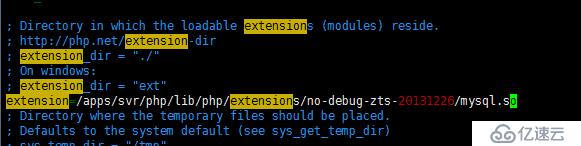
測試PHP與MySQL(默認root用戶登錄不需要密碼)是否正常連接
vim index.php
<?php
$conn=mysql_connect('localhost','root','');
if ($conn)
echo "Success...";
else
echo "Failure!!!";
?>
對于以上關于php和MySQL分離搭建LAMP測試及流程,如果大家還有更多需要了解的可以持續關注我們億速云的行業推新,如需獲取專業解答,可在官網聯系售前售后的,希望該文章可給大家帶來一定的知識更新。
免責聲明:本站發布的內容(圖片、視頻和文字)以原創、轉載和分享為主,文章觀點不代表本網站立場,如果涉及侵權請聯系站長郵箱:is@yisu.com進行舉報,并提供相關證據,一經查實,將立刻刪除涉嫌侵權內容。